كيفية حماية Windows من هجمات القوة الغاشمة على RDP
RDP Security Toolbox
RDP Security Toolbox هي أداة مساعدة بسيطة وموثوقة لحماية أجهزة الكمبيوتر التي تعمل بنظام Windows Server وأجهزة الكمبيوتر التي تعمل بنظام Windows القياسي من هجمات القوة الغاشمة عبر بروتوكولي RDP وFTP
كيف يمكنني تأمين منفذ RDP والوصول عن بعد عبر RDP؟ اتبع الخطوات التالية لتأمين خادم Windows أو جهاز كمبيوتر عادي يعمل بنظام Windows من الهجمات باستخدام بروتوكول RDP:
- تنزيل RDP Security Toolbox https://recoverytoolbox-ar.com/download/RDPSecurityToolboxInstall.exe
- تثبيت البرنامج وتشغيله
- تفعيل الترخيص لحظر عناوين IP للمهاجمين تلقائيًا
- يعمل البرنامج كخدمة، وفي الوقت الفعلي، يحدد عناوين IP للروبوتات التي تهاجم منافذ RDP
- RDP Security Toolbox تقوم بشكل مستقل بحقن عناوين CIDR للمهاجمين في قواعد جدار حماية Windows، مما يؤدي إلى حظر الاتصالات الواردة من الشبكات الفرعية الضارة إلى منفذ RDP تمامًا
لماذا RDP Security Toolbox؟
- الأتمتة الكاملة
في النسخة المدفوعة، يكفي تثبيت البرنامج وتفعيل الترخيص، ثم يقوم النظام بإضافة عناوين IP المهاجمة إلى قواعد جدار الحماية للاستبعاد.
- التخصيص المرن
يمكنك تخصيص البرنامج بما يتناسب مع البنية التحتية لتكنولوجيا المعلومات لديك وسياسة الأمان المحلية.
- حماية منافذ RDP وFTP في نفس الوقت
RDP Security Toolbox تحمي سطح المكتب البعيد وبروتوكول FTP.
- يعمل في الخلفية
التثبيت والنسيان: تعمل RDP Security Toolbox بشكل سري على مبدأ التثبيت والنسيان، ولكن البرنامج يمنع بشكل موثوق جميع محاولات الاختراق المشبوهة.
- سهولة الاستخدام
تم تصميم واجهة البرنامج لتناسب المسؤولين مع أي مستوى من التدريب على الأمن السيبراني.

ملحوظات:إذا لم يكن لديك ترخيص، فيجب عليك إضافة قواعد جدار الحماية يدويًا لتأكيد كل خطوة. مع الترخيص المدفوع، يحدث كل شيء تلقائيًا: يتم وضع عناوين IP غير المرغوب فيها على الفور في قائمة الحظر، وتوفر الوقت والأعصاب.
لماذا حماية منفذ RDP؟
يعد تطوير سطح المكتب البعيد (RDP) أداة لا غنى عنها لإدارة الخوادم وأجهزة الكمبيوتر العادية التي تعمل بنظام Windows. ولهذا السبب فهو هدف للمهاجمين والمتسللين. تحولت العديد من الشركات إلى العمل عن بُعد للموظفين باستخدام سطح المكتب البعيد وWindows Terminal Server كحل عالمي بسعر مناسب. في الآونة الأخيرة، ظهرت أدوات لكسر كلمة مرور RDP تلقائيًا في خيوط متعددة. تعمل عملية كسر كلمة مرور سطح المكتب البعيد هذه على أتمتة عمل المتسللين. إنها تضع RDP Server أو Windows Terminal Server في خطر أكبر. فيما يلي نقاط الضعف الرئيسية:
- هجمات القوة الغاشمة: يستخدم المهاجمون القوة الغاشمة لتسجيل الدخول/كلمة المرور للوصول إلى النظام عبر بروتوكول RDP.
- المنافذ المفتوحة: إذا كنت تستخدم المنفذ الافتراضي (3389) لـ RDP ولم تقم بتغييره، فيمكن للمهاجمين اكتشاف Windows Server أو Windows Terminal Server ومهاجمته بسهولة أكبر.
- مستويات الأمان الضعيفة: تؤدي إعدادات الأمان غير الصحيحة والبروتوكولات القديمة وسياسات أمان Windows القديمة دون تحديثات إلى ترك النظام عرضة للخطر.
- التهديدات السيبرانية في العالم الحقيقي: من خلال الوصول إلى Windows Server أو Windows Terminal Server، يمكن للمهاجمين سرقة البيانات أو تثبيت برامج الفدية أو الاستيلاء على النظام بأكمله.
يعد أمان RDP ضروريًا لمنع سرقة البيانات والحفاظ على الأمان الداخلي واستمرارية الأعمال.

كيف تعمل مجموعة أدوات أمان RDP
الكشف الذكي عن عناوين IP للمهاجمين
يتتبع البرنامج المحاولات الفاشلة للوصول إلى Windows عبر منفذ RDP. ويحدد عناوين IP التي تم إجراء مثل هذه المحاولات منها. ويتم حظر مثل هذا العنوان IP في حالة حدوث سلسلة من عمليات تسجيل الدخول الفاشلة. وبشكل أكثر تحديدًا، يتم حظر نطاق CIDR لعناوين IP لمالك شبكة الإنترنت الفرعية هذه.
إذا تم اكتشاف هجوم محتمل بالقوة الغاشمة على منفذ RDP، يمكنك اتباع ما يلي: مجموعة أدوات أمان RDP
- يلتقط مصدر الهجوم (عنوان IP و/أو شبكة فرعية CIDR)
- في الإصدار الكامل - يضيفه على الفور إلى جدار حماية Windows
وبالتالي، يتم حظر المحاولات الإضافية للاتصال عبر بروتوكول RDP من قبل متطفل تلقائيًا بواسطة جدار حماية Windows.
بالنسبة لمستخدمي الإصدار التجريبي، يتوفر اكتشاف عنوان IP فقط. يجب على المسؤول بعد ذلك إدخاله في جدار الحماية بنفسه. ومع ذلك، فإن هذا النهج يقوم بعمل جيد في حماية Windows من منافذ وبروتوكولات RDP وFTP المعرضة للخطر.
حماية FTP إضافية
بالإضافة إلى RDP، يمكن للبرنامج حظر هجمات القوة الغاشمة على خوادم FTP. وهذا مفيد بشكل خاص إذا كنت تدير ملفات على خادم وتريد التخلص من أي خطر للاختراق عبر بروتوكول FTP.
الميزات والفوائد الرئيسية لمجموعة أدوات أمان RDP:
- الحماية التلقائية لمنافذ RDP
التثبيت والنسيان: يتولى البرنامج التعامل مع جميع عمليات المراقبة الروتينية وحظر عناوين IP المهاجمة.
- قواعد قابلة للتخصيص
يمكن للمسؤولين تخصيص الخدمة لتلبية متطلبات الأمان المحلية، وتغيير حدود المحاولات الفاشلة، وما إلى ذلك.
- التقارير والسجلات التفصيلية
يحتفظ البرنامج بإحصائيات مفصلة حول محاولات تسجيل الدخول إلى سطح المكتب البعيد وعناوين IP المحظورة، مما يساعد في التحقيق في الحوادث والهجمات الضارة.
- سهولة الاستخدام
تجعل الواجهة البديهية والإعدادات المرنة RDP Security Toolbox في متناول حتى المستخدمين المبتدئين.
- قابلية التوسع
مناسب لكل من خادم واحد وشبكة مؤسسية كبيرة.
توصيات للوصول الآمن إلى RDP
يعد استخدام مجموعة أدوات أمان RDP جزءًا فقط من استراتيجية الأمان الشاملة.
يرجى الانتباه للتوصيات التالية:
- تغيير منفذ RDP الافتراضي
المنفذ الافتراضي هو 3389. سيؤدي تغييره إلى تقليل مخاطر فحص المنفذ والهجمات الإلكترونية اللاحقة على منفذ RDP.
- تمكين مصادقة مستوى الشبكة (NLA)
يساعد هذا المستوى الإضافي من المصادقة على استبعاد الاتصالات غير المصرح بها قبل إدخال كلمة المرور.
- كلمات مرور قوية
قم بإزالة التركيبات البسيطة واستخدم كلمات مرور فريدة لخوادم مختلفة.
- المصادقة الثنائية (2FA)
اجعل الأمر أكثر صعوبة على المهاجمين باستخدام رموز الرسائل النصية القصيرة أو مولدات كلمات المرور لمرة واحدة.
- تحديثات منتظمة
قم بتحديث عملاء Windows وRDP في الوقت المناسب لمعالجة الثغرات الأمنية المعروفة التي تم اكتشافها.
- مراقبة الاتصالات الواردة
راقب محاولات تسجيل الدخول الفاشلة. ستخبرك مجموعة أدوات أمان RDP من أين تأتي الهجمات.
لماذا تختار RDP Security Toolbox؟
- آليات أمنية متقدمة
عملية في الوقت الحقيقي مع حظر التهديدات السريعة.
- نشر سهل
تم تنزيل وتثبيت والتكوين الأساسي والحماية بالفعل.
- النهج الشامل
لا يحمي RDP فحسب، بل يحمي FTP أيضًا، مما يوفر استراتيجية شاملة للأمن السيبراني.
- كفاءة عالية
تنجح الأداة في مقاومة أقوى هجمات القوة الغاشمة على كلمات المرور وهجمات RDP.
التحكم في اتصالات RDP وأمانها
إن سطح المكتب البعيد مريح بالفعل، ولكن تركه بدون حماية أمر غير مقبول. بغض النظر عن عدد الخوادم التي تديرها، فإن RDP Security Toolbox يقلل بشكل كبير من خطر الاختراق، ويحمي البنية الأساسية الخاصة بك من التهديدات السيبرانية المتزايدة.
إذا كنت تتساءل، ما مدى أمان RDP؟ كيف أحمي الوصول عن بعد؟ أو ما هو RDP في سياق الأمن السيبراني؟ يعتمد الأمر كله على مدى جودة تكوين دفاعاتك. تعد RDP Security Toolbox بالإضافة إلى أفضل ممارسات الأمان (قواعد جدار الحماية وكلمات المرور القوية والتحديثات وما إلى ذلك) هي المفتاح للحفاظ على استقرار بياناتك ونظامك.
يقوم برنامج RDP Security Toolbox بتنفيذ كل هذه الإجراءات تلقائيًا. إذا تم تجاوز العدد المحدد من المحاولات الفاشلة (ثلاث محاولات افتراضيًا)، يضيف البرنامج قواعد جديدة إلى جدار الحماية. فهو يحظر جميع الاتصالات الواردة من عناوين IP وشبكات فرعية مشبوهة عبر بروتوكولي TCP وUDP على منفذ RDP.
إذا كنت تريد توفير الوقت وتأمين البنية الأساسية الخاصة بك، فثق في RDP Security Toolbox للقيام بهذه المهمة. احمِ خوادمك وأجهزة الكمبيوتر الخاصة بك من هجمات القوة الغاشمة واستمتع بالنوم بسهولة، مع العلم أن نظامك محمي بشكل آمن على مدار الساعة طوال أيام الأسبوع.
المتطلبات:
- Windows 98/Me/2000/XP/Vista/7/8/10/11 أو Windows Server 2003/2008/2012/2016 وما فوقها
الأسئلة الشائعة-ويكي:
لا يمكن الاتصال بخادم Windows عن بعد عبر RDP. عند الاتصال، تظهر الرسالة التالية:
لأسباب أمنية، تم قفل الحساب بسبب محاولات تسجيل الدخول أو تغيير كلمة المرور أكثر من اللازم. يرجى الانتظار قليلاً قبل المحاولة مرة أخرى، أو الاتصال بالمسؤول أو الدعم.
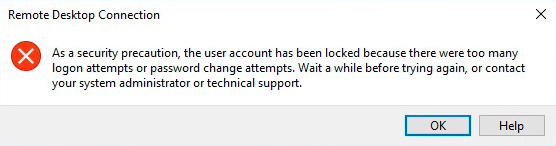
الإجابة:
هذا يعني أن الخادم الخاص بك يتعرض لهجوم باستخدام القوة الغاشمة لكلمة المرور. وعندما يصل عدد المحاولات الفاشلة إلى حد معين، يقوم Windows بقفل الحساب.
لحل المشكلة:
- يمكنك تسجيل الدخول إلى هذا الخادم عبر RDP من خلال حساب آخر أو برامج الإدارة عن بعد مثل AnyDesk أو TeamViewer.
- افتح Event Viewer.
- في قسم Windows Logs في | Security، ابحث عن أحداث Audit Failure.
- ابحث عن عنوان IP الخاص بالمهاجم في حقل عنوان الشبكة المصدر.
- في Windows firewall، قم بحظر عنوان IP هذا أو الشبكة الفرعية (CIDR) لجميع الاتصالات الواردة إلى منفذ RDP التي تستخدم بروتوكولي TCP وUDP.
- قم بإلغاء حظر حساب Windows بعد حظر جميع عناوين IP أو الشبكات الفرعية التي نشأت منها الهجمات.
الشراء RDP Security Toolbox:
الترخيص الشخصي
للاستخدام الشخصي لأغراض غير تجارية
الرخصة التجارية
للاستخدام القانوني في البيئات المؤسسية والتجارية والحكومية
ترخيص الموقع
للاستخدام على عدة أجهزة كمبيوتر خاصة بالعميل (حتى 100 جهاز إلكتروني) في مبنى واحد أو موزعة بين عدة مبانٍ
- سيتم إرسال رسالة بريد إلكتروني تحتوي على رمز التسجيل وتعليمات تفعيل هذا الرمز إلى المستخدم فور تأكيد الدفع.
- سيتم إرسال رسالة بريد إلكتروني تحتوي على رمز التسجيل من عدة خوادم بريد مختلفة لمنع ظهور الرسائل في فلاتر الرسائل الاقتحامية (SPAM). وبناءً على ذلك، من المحتمل حدوث ازدواجية في رسائل التسجيل الواردة في صندوق بريد المستخدم.
- لتفعيل رمز التسجيل، تحتاج إلى تشغيل التطبيق في ويندوز تحت اسم مستخدم يتمتع بحقوق Administrator.
- يجب ألا يتجاوز عدد التراخيص الشخصية أو التجارية أو تراخيص الموقع المفعلة في وقت واحد عدد التراخيص التي تم شراؤها.
- نبيع البرامج عبر خدمات التسجيل PayPro Global و Noventiq. لهذا السبب لن يتم تحديد شركة Recovery Toolbox، ولكن سيتم تحديد الشركة المقابلة في مستندات الدفع.
مفتاح التسجيل الذي تم شراؤه صالح لجميع إصدارات RDP Security Toolbox.
خدمات الدفع:

PayPro Global (PayPro Global, Inc., 250 The East Mall street, Etobicoke, ON Canada, M9B 0A9) هي شركة التجارة الإلكترونية الأسرع نمواً التي تطور حلولاً مخصصة لمساعدة منتجي البرمجيات على بيع البرمجيات بسهولة وفعالية عبر الإنترنت. تدعم PayPro Global أكثر من مائة عملة، وجميع بطاقات الائتمان الرئيسية، ومجموعة واسعة من خيارات الدفع. تقدم PayPro Global دعماً فعالاً للعملاء على مدار الساعة طوال أيام الأسبوع وتوفر اهتماماً شخصياً للعملاء الذين لديهم متطلبات خاصة.